Also Available In:  English
English Español
Español Português
Português Français
Français Deutsch
Deutsch Italiano
Italiano Русский
Русский 한국어
한국어
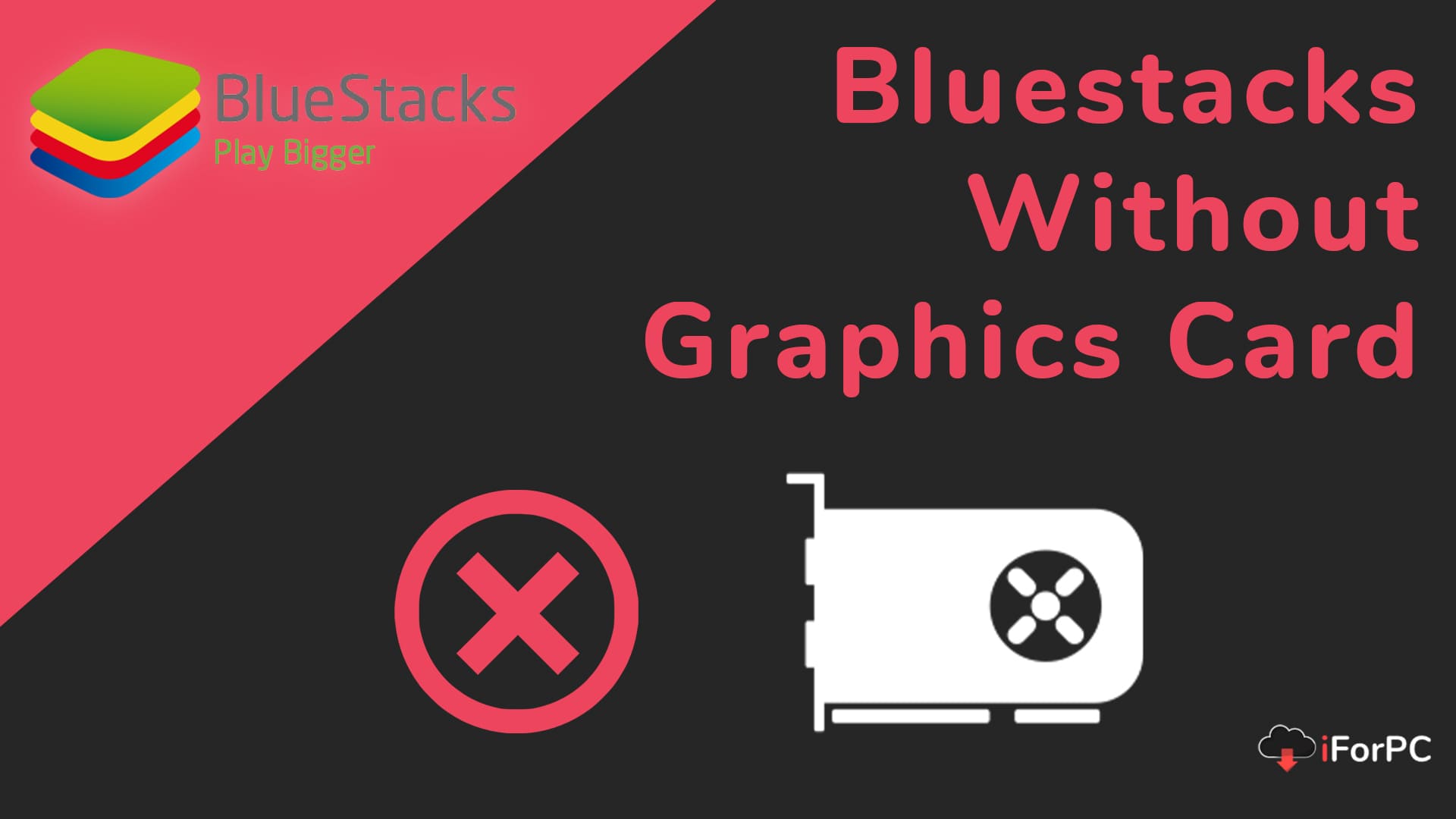
قم بتثبيت Bluestacks بدون بطاقة رسومات
هناك الكثير من طرق تثبيت bluestacks بدون بطاقة الرسومات ولكن هنا استخدمنا الخيار الأمثل وخالي من المتاعب من أجلك ، لذا يرجى اتباع جميع الخطوات المذكورة أدناه.
لدى كل مستخدم لمحاكي android سؤال واحد شائع - كيفية تثبيت bluestacks بدون بطاقة رسومات ، والأكثر شيوعًا أنني رأيت أشخاصًا يطرحون هذا السؤال إما لديهم Windows 7 أو ليس لديهم أي GPU لدعم bluestacks.
لكننا اليوم بصدد تثبيت Bluestacks بدون بطاقة رسومات .
ليس هناك شك في أن bluestacks هو أحد أفضل برامج محاكاة الأندرويد وهناك العديد من الأسباب التي تجعل bluestacks يهيمن على سوق محاكي الأندرويد بدءًا من واجهة المستخدم المنسوخة بنظام أندرويد وحتى التثبيت البسيط للتطبيقات والألعاب.
لدعم جميع الميزات الرائعة ، يتطلب bluestacks بعض بطاقات الرسومات الخارجية ، ويُقال للحقيقة في بعض الأحيان ، يواجه المستخدمون أيضًا العديد من المشكلات مع bluestacks حتى بعد تثبيت أجهزة GPU الخارجية.
متطلبات الكمبيوتر لتشغيل Bluestacks بدون بطاقة رسومات
Bluestacks بدون بطاقة رسومات | تفاصيل |
|---|---|
نظام التشغيل | Windows 7 (32 أو 64 بت) ، Windows 10 |
الرامات "الذاكرة العشوائية في الهواتف والحواسيب | 1 جيجا بايت |
مساحة القرص الثابت | 2 جيجا بايت |
المعالج | إنتل بنتيوم أو أعلى |
اتصال الإنترنت | نعم |
كيفية تثبيت Bluestacks بدون بطاقة الرسومات؟
هناك الكثير من طرق تثبيت bluestacks بدون بطاقة الرسومات ولكن هنا استخدمنا الخيار الأمثل وخالي من المتاعب من أجلك ، لذا يرجى اتباع جميع الخطوات المذكورة أدناه.
تنزيل الإصدار القديم من Bluestacks



تنزيل الإصدار القديم من Bluestacks
لتشغيل bluestacks على الإصدارات السابقة من windows ، تحتاج إلى تنزيل الإصدار غير المتصل من bluestacks الذي يأتي مع جميع الملفات الضرورية.
يمكنك تنزيل الإصدار السابق من زر التنزيل أدناه.
قم بتثبيت الإصدار السابق من Bluestacks الذي تم تنزيله
بعد تنزيل الإصدار غير المتصل من bluestacks بنجاح ، حان وقت التثبيت. باستخدام برنامج التثبيت دون اتصال بالإنترنت ، لا تحتاج إلى أي اتصال إنترنت نشط لتثبيت bluestacks بالكامل.
قم بإيقاف تشغيل تحديث Bluestacks
يعد عدم تحديث Bluestacks هو الجزء الأكثر أهمية في العملية. في كل مرة تقوم فيها بتشغيل برنامج bluestacks على جهاز الكمبيوتر الخاص بك ، سيظهر لك إشعار التحديث ، وهنا يتعين عليك رفض الطلب إذا قمت بتحديث البرنامج ، فقد لا يتم تشغيله على جهاز الكمبيوتر الخاص بك بسبب متطلبات الرسومات العالية.
ملاحظة - يحتاج Bluestacks إلى ترخيص ليتم تسجيله للحصول على مزيد من المساعدة والتنفيذ المناسب (للمستخدمين المتقدمين فقط). وبالتالي ، تأكد من تنزيل الإصدار المرخص أيضًا.
قم بتنزيل الإصدار القديم من Bluestacks بدون بطاقة الرسومات
إذا كنت من مستخدمي Windows 7 أو أن جهاز الكمبيوتر الخاص بك لا يحتوي على أي بطاقة رسومات خارجية بخلاف بطاقة الرسومات المدمجة من Intel ، فمن الأفضل تثبيت إصدار أقدم من bluestacks مثل bluestacks 2 أو ربما bluestacks 3 لأن أحدث إصدار من bluestacks 4 يتطلب بعضًا قوة GPU للتثبيت.
مطلوب إصلاح خطأ 25000 أو بطاقة الرسومات المحدثة
إذا كنت قد قمت بتثبيت bluestacks بنجاح باستخدام برنامج التثبيت غير المتصل بالإنترنت ، ولكن في وقت بدء تشغيل bluestacks أحيانًا من خلال خطأين شائعين.
خطأ 25000
يجب حذف كل ما لديك على جهاز الكمبيوتر الخاص بك ، فيما يتعلق بلوستاكس ، ومحاولة تثبيته مرة أخرى. الخطأ بسبب الملف المفقود. قد تساعد إعادة التثبيت. فقط ضع هذه الأشياء في الاعتبار وستتمكن من الاستمتاع بعالم جديد تمامًا من الألعاب والمرح من خلال تنزيل وتثبيت b luestacks بدون بطاقة رسومات .
مطلوب بطاقة رسومية محدثة
سيكون عليك تحديث برامج تشغيل الرسومات الخاصة بك مثل بطاقة الصوت أو بطاقة الفيديو. يمكنك أيضًا التوافق مع التثبيت دون القيام بأي شيء ؛ في هذه الحالة ، سيكون هناك بعض التطبيقات التي لن تعمل لأنها تحتاج إلى رسومات عالية الجودة. هناك حلان فقط. إما قم بتحديث برامج التشغيل الخاصة بك أو العيش بدون بعض التطبيقات والألعاب.
نعم ، تعمل bluestacks بدون وحدة معالجة الرسومات إذا كان معالجك يدعم الرسومات المدمجة. عادة ، تأتي معالجات Intel مع بعض ذاكرة GPU المدمجة وأحدث سلسلة من AMD Ryzen APUs تدعم أيضًا bluestacks بدون بطاقة رسومات خارجية.
يمكنك التحقق من ذاكرة بطاقة الرسومات بجهاز الكمبيوتر الخاص بك من خلال الخطوات المذكورة أدناه.
قم بتشغيل الأمر DXDIAG
اضغط على مفتاح اختصار Windows + R للحصول على موجه أوامر التشغيل ، الآن عليك البحث عن dxdiag والنقر فوق الزر Ok أو الضغط على مفتاح الإدخال من لوحة المفاتيح.
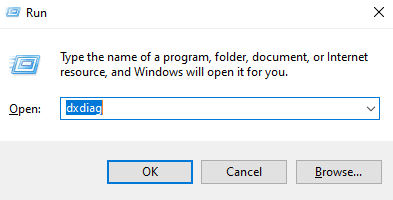
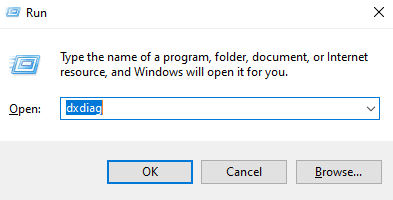
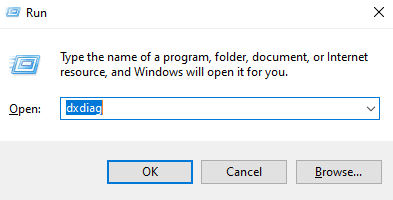
قم بتشغيل الأمر DXDIAG
أداة تشخيص DirectX
ستتمكن الآن من رؤية أداة تشخيص DirectX على شاشتك ، وقد يستغرق تحميلها بالكامل بضع لحظات.
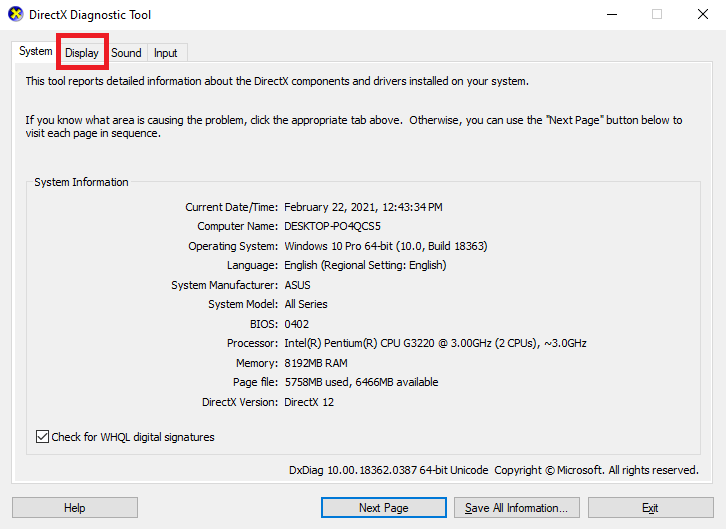
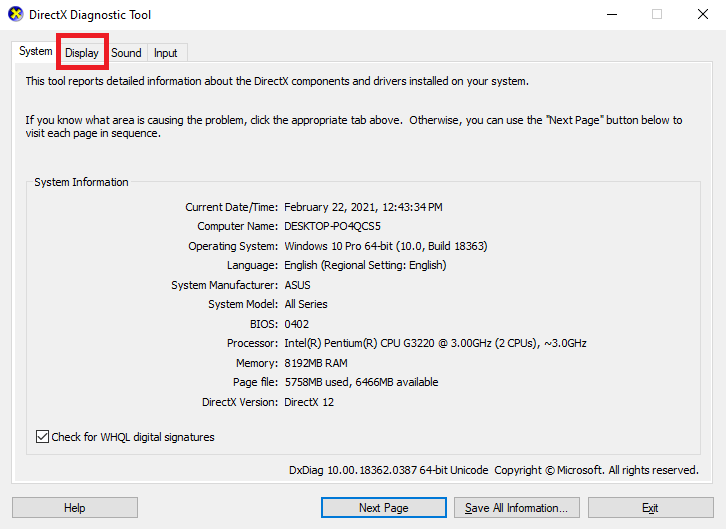
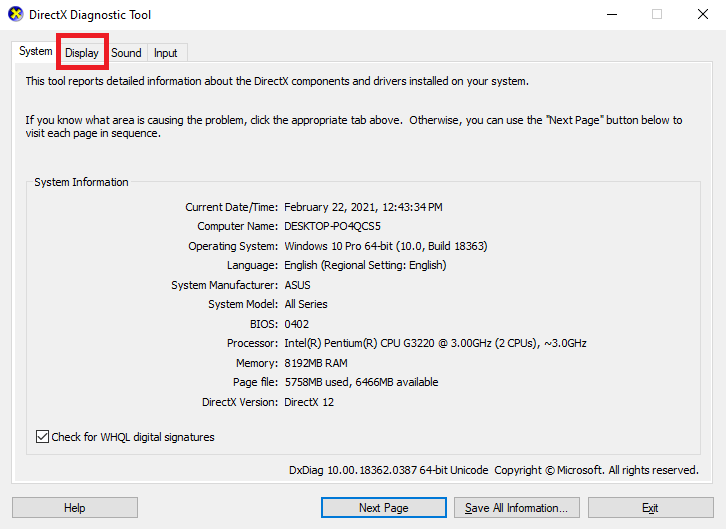
أداة تشخيص DirectX
مرر الماوس الآن على علامة تبويب العرض لرؤية ذاكرة الرسومات VRAM لجهاز الكمبيوتر الخاص بك.
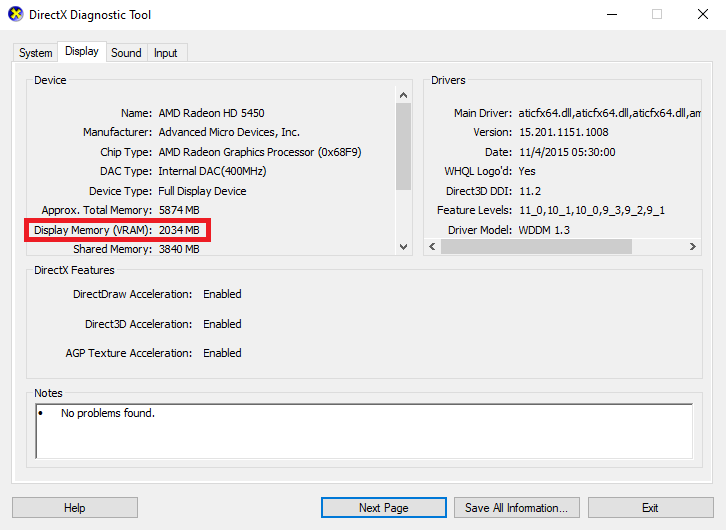
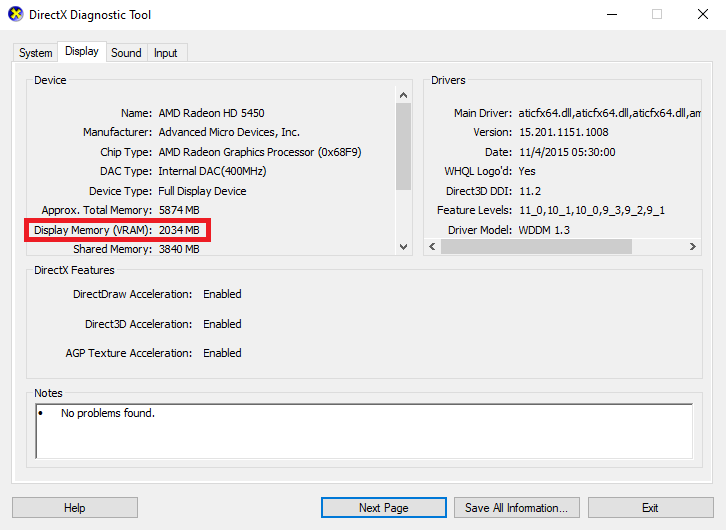
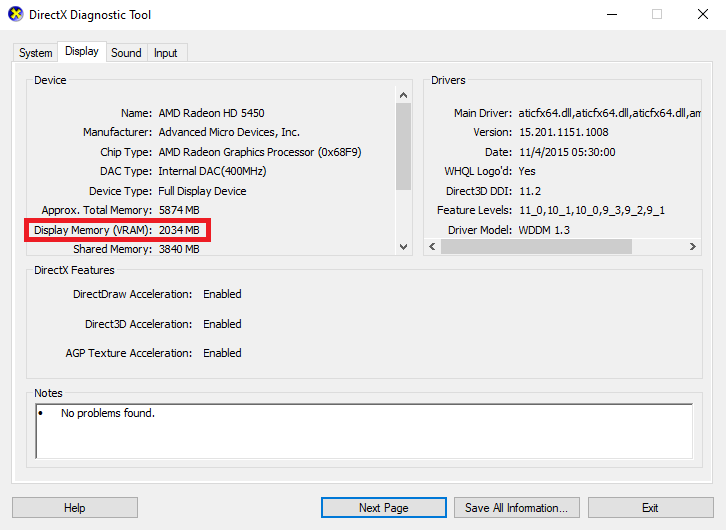
عرض ذاكرة VRAM
بهذه الطريقة ، ستتمكن من معرفة ذاكرة الرسومات الخاصة بجهاز الكمبيوتر الخاص بك إذا كان بإمكانك رؤية قيمة VRAM أعلى من 1024 ميغابايت ، يمكنك تثبيت أحدث إصدار من bluestacks وإلا حاول باستخدام الإصدار الأقدم من محاكي android bluestacks .
نعم ، يمكنك المحاكاة بدون بطاقة رسومات ، إذا كنت تبحث عن bluestacks ، فعليك تثبيت bluestacks 2 أو 3 لأن الحد الأدنى لمتطلبات النظام لـ bluestacks 4 مرتفع وقد يتطلب بعض بطاقات الرسومات الخارجية للعمل بسلاسة دون أي تأخير.
على الرغم من وجود العديد من البدائل الجيدة الأخرى لمحاكي bluestacks android ، إلا أن محاكيات android هذه لا تتطلب أي بطاقة رسومية خارجية للتثبيت.
نعم ، تستخدم Bluestacks وحدات معالجة الرسومات للتشغيل دون أي تأخير. إذا لم يكن جهاز الكمبيوتر الخاص بك يحتوي على أي بطاقة رسومات خارجية ، فيجب عليك استخدام الإصدار الأقدم من برنامج التثبيت دون اتصال bluestacks.
على الرغم من أن بطاقة الرسومات ليست إلزامية لتثبيت bluestacks ، إلا أنه يوصى به دائمًا من قبل مطوري bluestacks للحصول على تجربة مستخدم سلسة وصورة واضحة.
محاكي Android بدون بطاقة رسومية
واجه العديد من المستخدمين الكثير من مشكلات التثبيت مع تنزيل Bluestacks وتثبيته بدون بطاقة الرسومات خاصة مع Windows 7 32 بت التي تحتوي على ذاكرة وصول عشوائي سعتها 2 جيجابايت
في بعض الأحيان ، قد يؤدي انخفاض ذاكرة الوصول العشوائي إلى حدوث المشكلة ، ولكن هناك الكثير من محاكيات android الأخرى لأجهزة الكمبيوتر بدون بطاقات رسومية.
محاكي Android لنظام التشغيل Windows 7 بدون بطاقة رسومات
إذا كنت من مستخدمي Windows 7 خاصة مع نظام التشغيل 32 بت ، فيمكنك تنزيل البديل الرائع الآخر من bluestacks. هنا الرابط لتنزيل البرنامج.